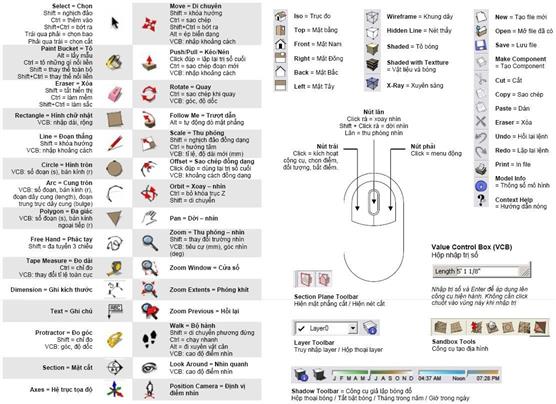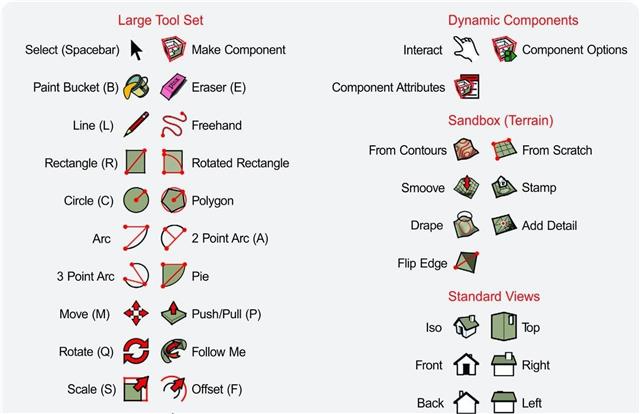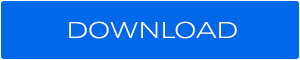Hướng dẫn sử dụng công cụ trong Sketchup 2019
Phần 1: Tổng hợp các lệnh tắt sketchup
– Ý nghĩa công cụ và chức năng cơ bản trong Sketchup 2019.
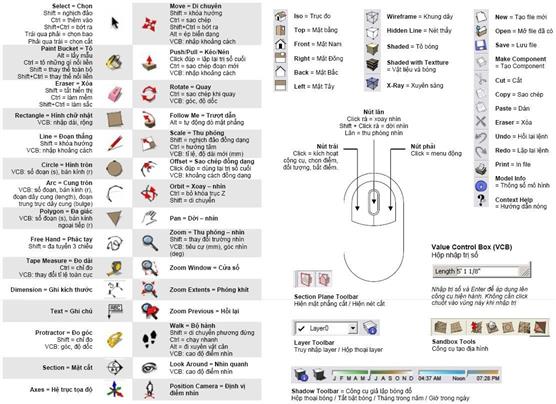
Để thay đổi phím tắt cho Sketchup 2019 các bạn làm theo đường dẫn.
Mở Sketchup lên → vào Window → Freferences →Shortcuts Rồi sau đó tìm chức năng cần cần thay đổi phím tắt. Hoặc các bạn có thể lấy phím tắt theo bộ của chúng tôi ở đây.
Bộ phím tắt này được tạo chuẩn theo các trương trình đồ họa nên các phím tắt nó sẽ la lá giống nhau.
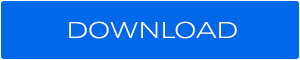
Nếu bạn muốn học Sketchup, bạn có thể tham khảo khóa học Sketchup tại đây
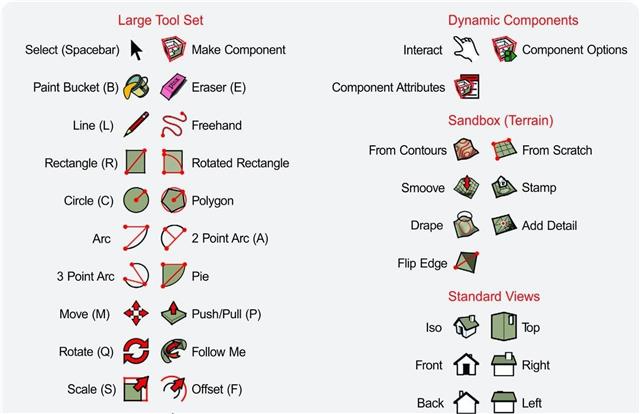
Bảng lệnh tắt bổ sung cho công cụ trong Sketchup 2019:
Chú ý các bạn phải dùng file phím tắt ở trên mới có thể thao tác được.
- Shift +1 : Parallel projection : Hình chiếu trục đo, phối cảnh 0 điểm tụ
- Shift +2 : Two -point Perspective : Phối cảnh 2 điểm tụ
- Shift +3 : Perspective : Phối cảnh 3 điểm tụ
- F6 (Hide similar component) : Ẩn hiện các đối tượng cùng component khi đang chỉnh sửa 1 component cùng loại
- F7 (Hide Rest Of Model) : Ẩn hiện tất cả các đối tượng khác không cùng loại với đối tượng đang chỉnh sửa
- F8 (Hidden Geometry): Ẩn hiện các đối tượng đã ẩn dưới dạng lưới hoặc nét đứt
- F11: Bảng hiệu chỉnh Preferences
- Ctrl + L (Clean up 3) : Xóa cạnh thừa không tham gia tạo mặt
- Ctrl + B ( Plugin Fredo6 tool): Áp vật liệu trên bề mặt cong
- Ship + V ( paste in place ) thả đối tượng đúng tọa độ cũ sau khi đã copy Ctrl + C
|
- Alt + S ( Soften/ Smooth Edges ) : Làm mềm cạnh khối
- H (Hide) : Ẩn đối tượng chọn
- Ctrl + H (Unhide – All) : Hiện các đối tượng đã ẩn
- Shift + H : Hiện đối tượng chọn bị ẩn
- Alt + H : Hiện đối tượng mới bị ẩn
- Alt + Z (Camera/ Previous) : Quay lại khung nhìn trước đó
- Alt + X (Camera/ Next) : Tiến lên khung nhìn trước đó
- Ctrl + R (Reverse face ) : Lật mặt.
- Shift + P (Purger) : Dọn sạch đối tượng thừa (Component,material,style,layer thừa )-> làm nhẹ file
- X ( Explode) : Phá vỡ các lớp Group- Component
- Ctrl + M (su4 Make faces) : Tạo mặt từ các nét đồng phẳng khép kín
- Make Facke: đổ mặt phẳng
|
Hướng dẫn sử dụng công cụ trong Sketchup 2019 trên bàn phím

Download toàn bộ phiên bản Sketchup Pro tại đây